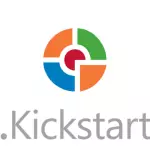
ఈ రోజు అది Hitmanpro యొక్క సాధారణ పేరుతో కార్యక్రమం (లేదా అనేక కార్యక్రమాలు) అంతటా వచ్చింది, ఇది హానికరమైన సాఫ్ట్వేర్, వైరస్లు, యాడ్వేర్ మరియు మాల్వేర్లను ఎదుర్కోవటానికి రూపొందించబడ్డాయి. నేను ఈ కార్యక్రమం గురించి వినలేనప్పటికీ, ఆమె, స్పష్టంగా, చాలా ప్రజాదరణ పొందింది మరియు నేను న్యాయమూర్తి, సమర్థవంతమైనది. ఈ వ్యాసంలో, Windows బ్యానర్ యొక్క తొలగింపును HITMANPRO కిక్ స్టార్టును ఉపయోగించి బ్లాక్ చేయబడుతుంది.
గమనిక: నేను Windows 8 లో పని చేయలేదు
ఒక బూట్ డ్రైవ్ hitmanpro కిక్ స్టార్టును సృష్టిస్తోంది
అవసరమయ్యే మొట్టమొదటి విషయం ఏమిటంటే (మీరు శోధించవలసి ఉంటుంది), హిట్ మాన్ప్రో యొక్క అధికారిక సైట్కు వెళ్లండి http://www.surfright.nl/en/kickstart మరియు డౌన్లోడ్:
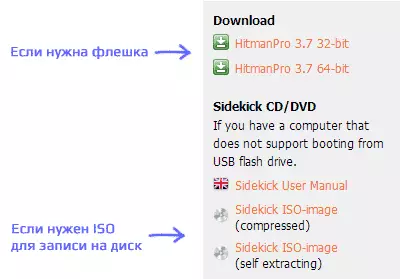
- Hitmanpro కార్యక్రమం మీరు బ్యానర్ తొలగించడానికి ఒక బూటబుల్ ఫ్లాష్ డ్రైవ్ చేయడానికి వెళ్తున్నారు ఉంటే
- మీరు ఒక బూట్ డిస్క్ రాయడానికి అవసరమైతే, hitmanpro కిక్ స్టార్టుతో ISO చిత్రం.
చిత్రం తో, ISO సులభం: కేవలం డిస్క్లో దాన్ని రాయండి.

మీరు ఒక వైరస్ (Vinlinker) తొలగించడానికి బూటబుల్ ఫ్లాష్ డ్రైవ్ రాయాలనుకుంటే, అప్పుడు డౌన్లోడ్ Hitmanpro అమలు మరియు విమానంలో చిన్న మనిషి యొక్క చిత్రం తో బటన్ క్లిక్ చేయండి.
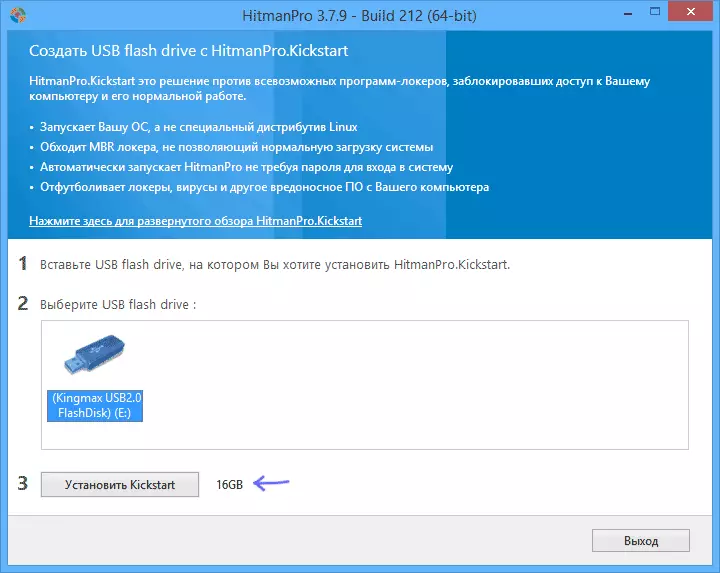
పరిగణనలోకి తీసుకొని రష్యన్లో ప్రోగ్రామ్ ఇంటర్ఫేస్, అప్పుడు ప్రతిదీ సులభం: USB ఫ్లాష్ డ్రైవ్ కనెక్ట్, "డౌన్లోడ్" క్లిక్ చేయండి (భాగాలు ఇంటర్నెట్ నుండి లోడ్ చేయబడతాయి) మరియు USB డ్రైవ్ సిద్ధంగా ఉంటుంది కోసం వేచి.
సృష్టించబడిన బూట్ డ్రైవ్ను ఉపయోగించి బ్యానర్ను తొలగించడం
డిస్క్ లేదా ఫ్లాష్ డ్రైవ్ సిద్ధంగా ఉన్న తరువాత, బ్లాక్ చేయబడిన కంప్యూటర్కు తిరిగి వెళ్ళు. BIOS లో, మీరు ఫ్లాష్ డ్రైవ్ లేదా డిస్క్ నుండి డౌన్లోడ్ చేయాలి. వెంటనే డౌన్లోడ్ తర్వాత, మీరు క్రింది మెనుని చూస్తారు:
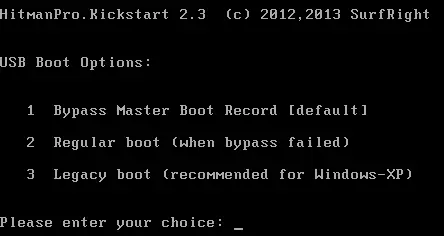
Windows 7 కోసం, ఇది మొదటి అంశాన్ని ఎంచుకోవడానికి సిఫార్సు చేయబడింది - బైపాస్ మాస్టర్ బూట్ రికార్డ్ (MBR), ఎంటర్ 1 మరియు Enter నొక్కండి. అది పనిచేయకపోతే - అప్పుడు రెండవ ఎంపికకు వెళ్లండి. Windows XP లో బ్యానర్ను తొలగించడానికి, మూడవ ఎంపికను ఉపయోగించండి. దయచేసి ఒక మెనూను ఎంచుకున్నట్లయితే మీరు సిస్టమ్ రికవరీని ప్రారంభించడానికి లేదా సాధారణ విండోస్ లోడ్ను ఉపయోగించటానికి ఆహ్వానించబడతారని గమనించండి, సాధారణ లోడ్ను ఎంచుకోండి.
ఆ తరువాత, కంప్యూటర్ లోడ్ చేయబడుతుంది, Windows (అవసరమైతే, మీకు వినియోగదారుని ఎంపిక చేసుకుంటే, దాన్ని ఎంచుకోండి), బ్యానర్ అది విండోస్ నిరోధించబడింది మరియు మీరు కొన్ని సంఖ్యకు డబ్బును పంపించాలని వ్రాస్తారు మా యుటిలిటీ అది పైన ప్రారంభమవుతుంది - Hitmanpro.
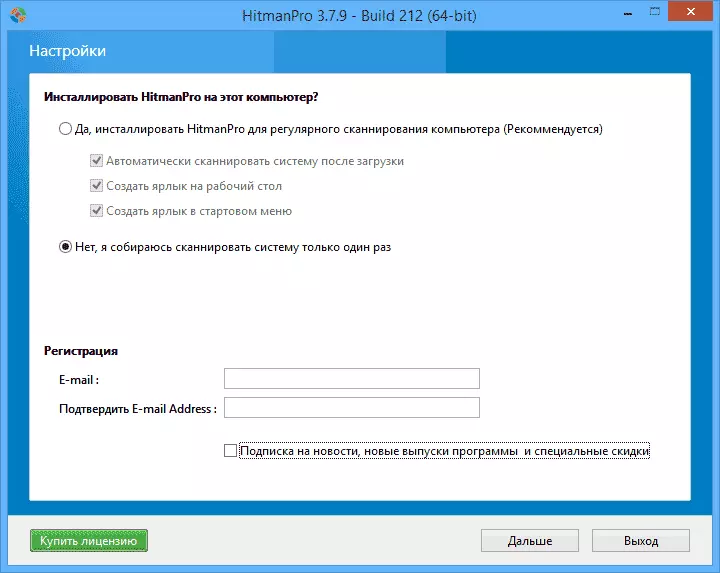
ప్రధాన విండోలో, తదుపరి బటన్ (తదుపరి) క్లిక్ చేసి, ఆపై "సిస్టమ్ను ఒకసారి స్కాన్ చేయబోతున్నాను" (మరియు చందా నుండి చెక్బాక్స్ను తీసివేయండి "అని తనిఖీ చేయండి." తదుపరి "క్లిక్ చేయండి.
ఒక సిస్టమ్ స్కానింగ్ ప్రారంభమవుతుంది, పూర్తయిన తర్వాత మీరు ఒక కంప్యూటర్లో కనుగొనబడిన బ్యానర్తో సహా బెదిరింపుల జాబితాను చూస్తారు.
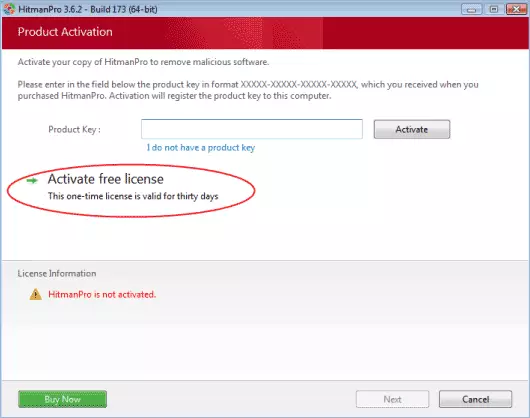
"తదుపరి" క్లిక్ చేసి, "ఉచిత లైసెన్స్ సక్రియం" (ఇది 30 రోజులు చెల్లుతుంది, మీరు మరింత ఉపయోగం కోసం Hitmanpro కీని కొనుగోలు చేయాలి). విజయవంతమైన క్రియాశీలత తరువాత, కార్యక్రమం బ్యానర్ను మరియు మీరు చేయాలనుకుంటున్న ప్రతిదాన్ని తొలగిస్తుంది - కంప్యూటర్ను పునఃప్రారంభించండి. ఫ్లాష్ డ్రైవ్ లేదా బూట్ డిస్క్ నుండి బూట్ను తొలగించటం మర్చిపోవద్దు.
